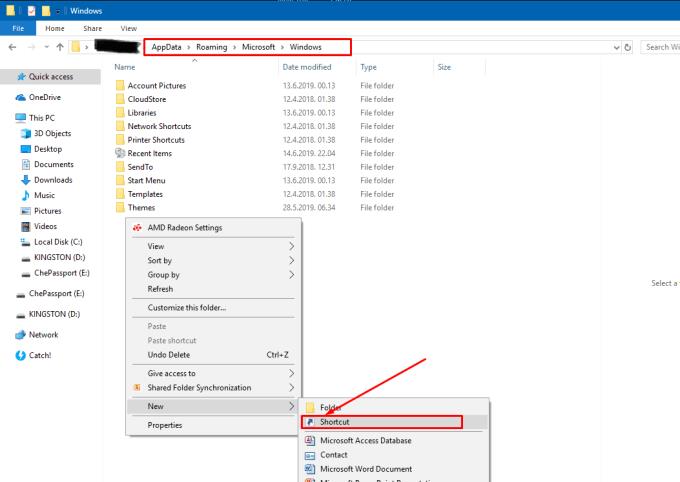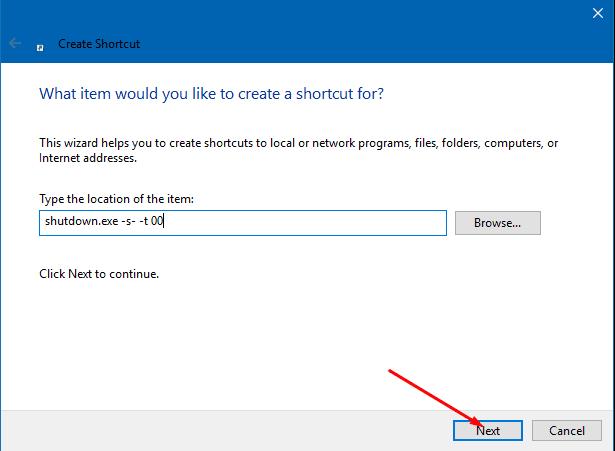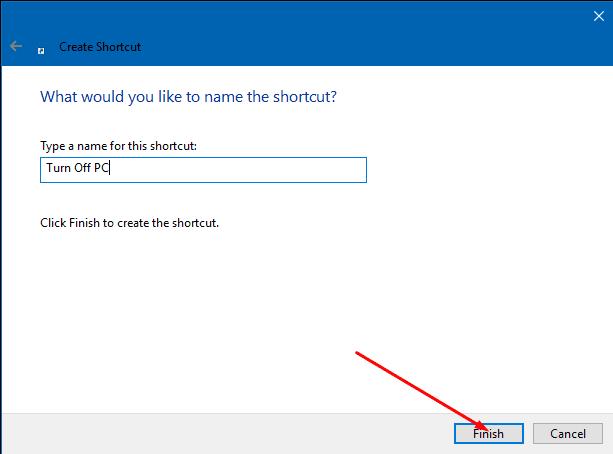Windows 10 prichádza s mnohými novými funkciami, no zo všetkých je Cortana jednou z najlepších. Ide o skvelého digitálneho asistenta, ktorý používateľom uľahčuje mnohé úlohy. Môže vám pomôcť zostať sústredený a robiť veci, čím vám uľahčí produktívny deň.
Je to virtuálny asistent, ktorý dokáže vypnúť, reštartovať, odhlásiť sa, hibernovať alebo uzamknúť váš počítač. Ak napríklad pracujete a chcete vypnúť alebo reštartovať systém, môžete na vykonanie úlohy použiť hlasové príkazy.
Hlasové príkazy na reštartovanie, odhlásenie, uzamknutie alebo vypnutie počítača zahŕňajú:
- Ahoj Cortana, reštartuj PC, odhlás sa, zamkni PC alebo vypni PC.
Je to dvojkrokový proces. Zadáte prvý príkaz a potom, čo Cortana zareaguje, nasleduje hlasový súhlas. To znamená povedať „Áno“ na potvrdenie a „Nie“, aby ste zabránili náhodnému vypnutiu alebo reštartovaniu systému. Keď potvrdíte, čo Cortana považovala za váš počiatočný príkaz, vaše smerovanie sa začne.
Výhody a nevýhody používania Cortany pre Windows
Mať asistenta AI, najmä takého, ktorý môže byť ovládaný hlasom, je nielen užitočné, ale je to aj niečo, čo sa zdá byť vytrhnuté zo sci-fi románov.
Ako však väčšina fanúšikov týchto románov vie, prílišné spoliehanie sa na Cortanu, ktorá vám pomôže s vašimi každodennými úlohami, má aj nevýhodu. Budete musieť vyvážiť svoje používanie a nechať podradné úlohy na asistenta, zatiaľ čo vy sa budete musieť sústrediť na iných.
Pros
– Jednoduché použitie
– Počúva príkazy
– Integruje sa s inými nástrojmi
– Zvyšuje produktivitu
Zápory
– Môže zle počuť, čo ste povedali
– Urobí to, čo počul, bez ohľadu na akciu
– Nemá všetky údaje
– Nikdy nebude kreatívny
Cortanu získate s akoukoľvek verziou a Home Edition si môžete kúpiť na flash disku práve teraz od Amazonu.
Vypnutie alebo reštart systému Windows 10 pomocou Cortany:
Ak chcete reštartovať alebo vypnúť počítač s nainštalovaným systémom Windows 10 pomocou Cortany, musíte postupovať podľa uvedených krokov:
1. Stlačte súčasne tlačidlá „Win + R“, aby ste otvorili príkazové pole Spustiť
2. Najprv napíšte % app data% do príkazového poľa run a potom stlačte Enter, uvidíte okná prieskumníka súborov.
3. Otvorte „Microsoft > Windows > Ponuka Štart > Programy“
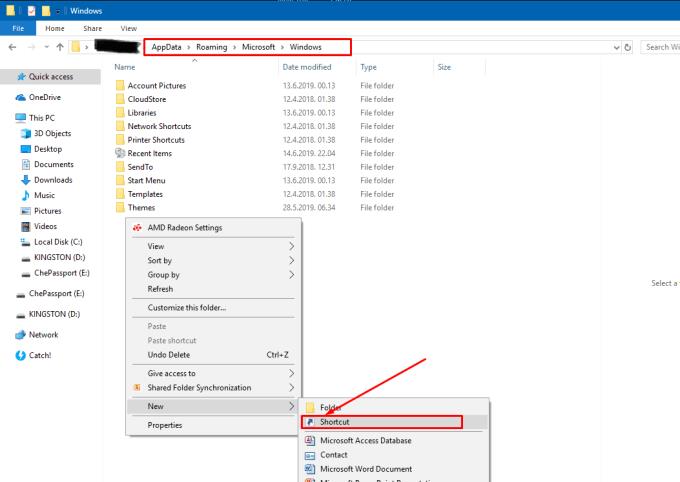
4. Ak chcete vytvoriť novú skratku, musíte kliknúť pravým tlačidlom myši na prázdne miesto v priečinku. Môžete to urobiť tak, že prejdete do kontextového menu a kliknete na „Nový > Odkaz“.
5. Uvidíte dialógové okno Vytvoriť skratku a musíte zadať umiestnenie skratky, napríklad „exe -s -t 15“.
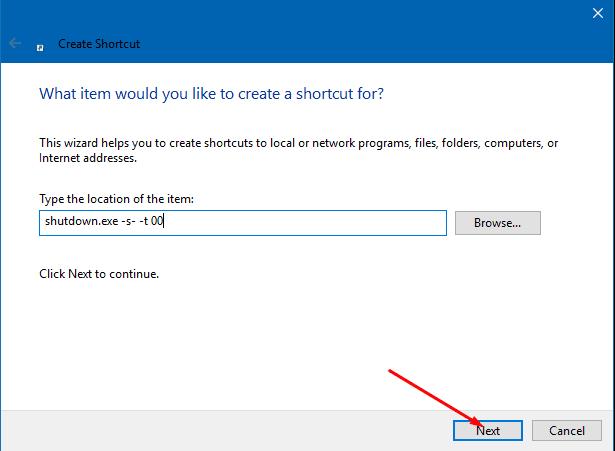
6. Kliknite na tlačidlo „Ďalej“
7. Pomenujte skratku „Vypnúť“.
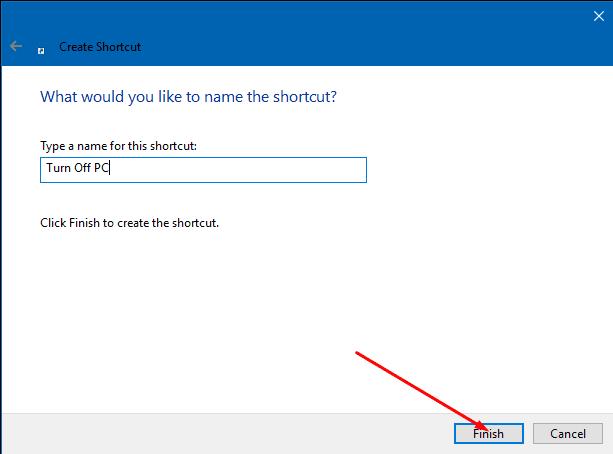
8. Kliknite na tlačidlo „Dokončiť“.
9. Teraz postupujte podľa rovnakých krokov a vytvorte skratku pre reštart. Jednoducho kliknite pravým tlačidlom myši na prázdne miesto „Nový > Vytvorte odkaz v kontextovej ponuke, zadajte umiestnenie, napríklad „exe -r -t 15“ a potom ho pomenujte ako „Reštartovať“.
10. Na ďalšej úrovni musíte otvoriť Cortanu z ponuky Štart alebo jednoducho povedať „Hey Cortana“, čím sa Cortana otvorí na vašom počítači so systémom Windows 10.
11. Tu poviete „Open Restart“ alebo „Open Shutdown“.
To je všetko. Ak budete postupovať podľa vyššie uvedených krokov, váš počítač sa reštartuje alebo vypne v závislosti od toho, čo ste Cortane prikázali urobiť.
Odteraz, keď potrebujete vypnúť alebo reštartovať počítač so systémom Windows 10, môžete jednoducho povedať „Otvoriť reštart“ alebo „Otvoriť vypnutie“ a Cortana bude pokračovať. Ak to nefunguje na prvý pokus, aj keď si myslíte, že ste urobili všetko správne, pravdepodobne to znamená, že Cortana nerozumela tomu, čo hovoríte byť ešte lepší.